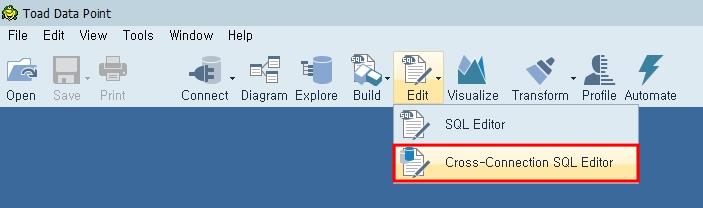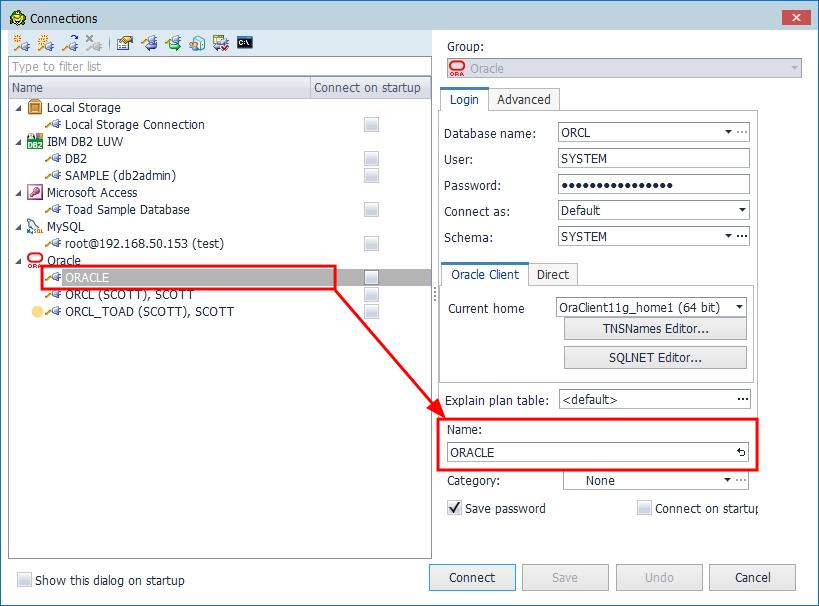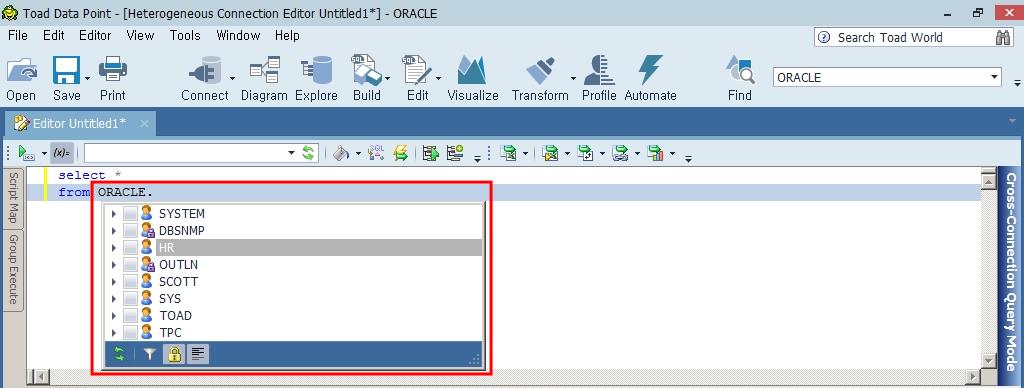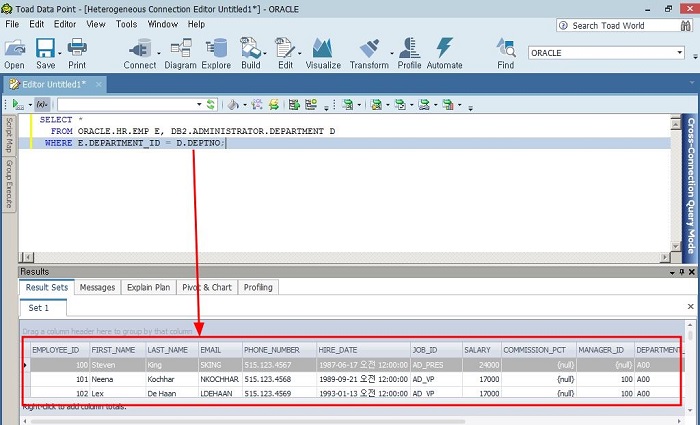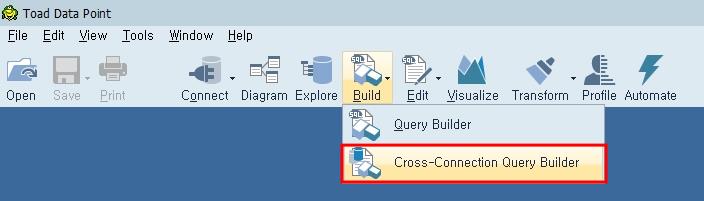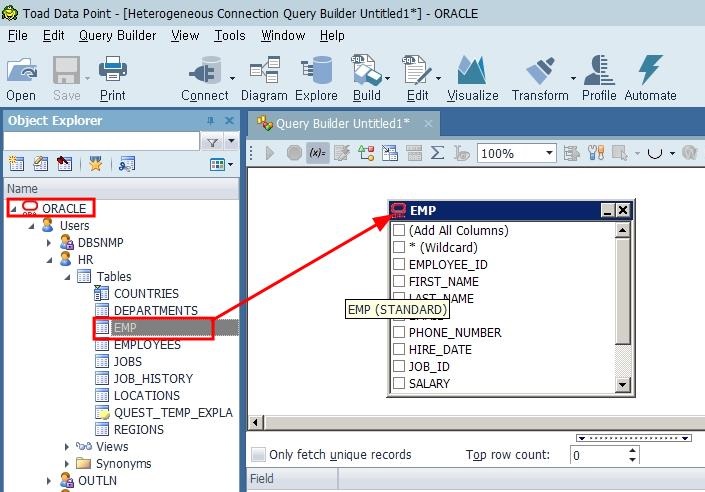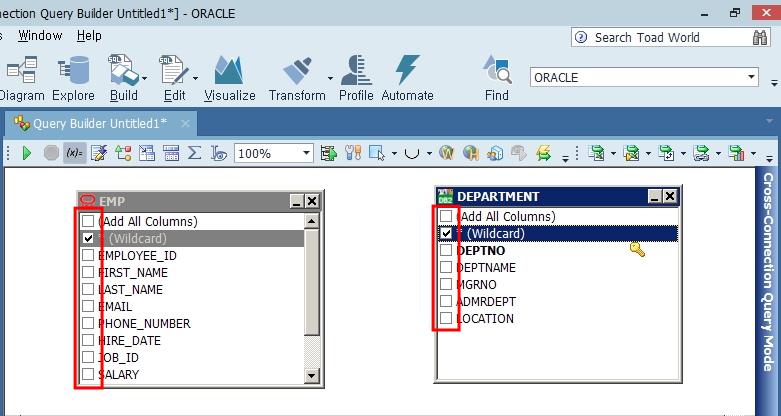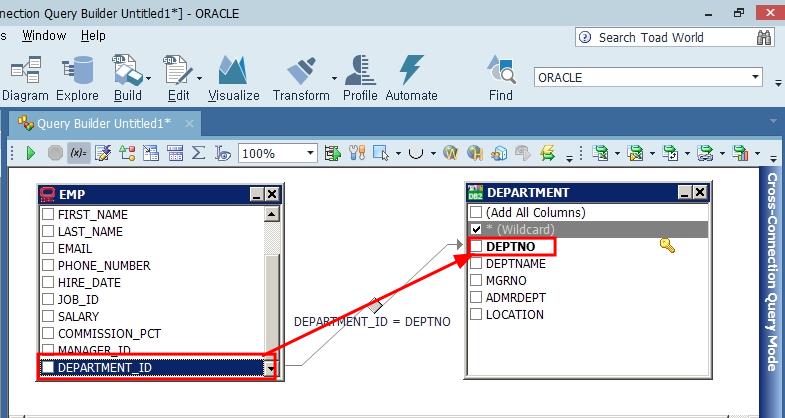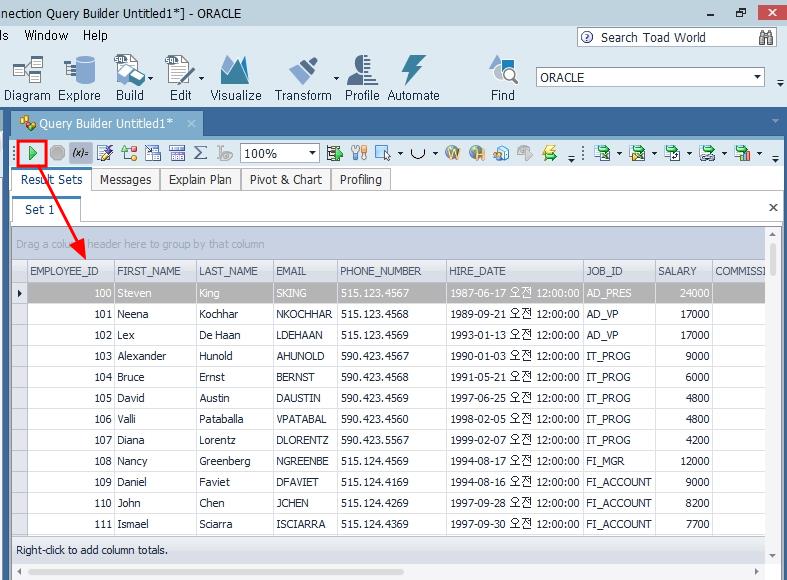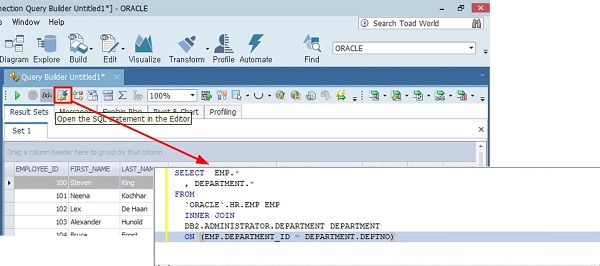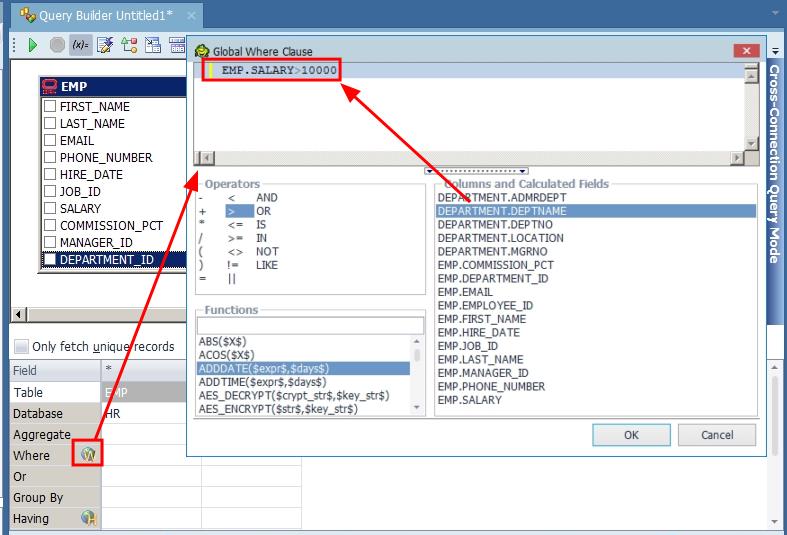Toad Data Point는 여러 데이터베이스 또는 서로 다른 데이터베이스의 테이블 간에 Join을 해서 데이터를 가져오는 쿼리를 작성 할 수 있습니다. 이를 Cross-Connection Query라고 하며 Professional 에디션부터 사용할 수 있습니다. 이 기능은 일반 Editor 창에서는 동작하지 않고Cross-Connection 전용 Editor에서 작성합니다. 단축키로는 Alt + C를 누르거나 툴바에서 드롭다운 버튼을 눌러 Cross-Connection SQL Editor를 선택합니다.
Cross-Connection SQL Editor가 실행되면 Editor창 오른쪽에 Cross-Connection Query Mode가 표시됩니다.
Cross-Connection SQL Editor에서 관련 테이블을 참조하려면 [DB 커넥션 스트링].[DB명].[스키마명].[테이블명]의 형태로 테이블명을 표시하면 됩니다. 여기서 [DB 커넥션 스트링]은 커넥션 창에서 지정하는 이름입니다.
SQL을 입력하면 아래와 같이 자동 완성 기능이 활성화 됩니다. Cross-Connection Query를 사용하기 위해서는 미리 데이터베이스에 접속하고 있어야 합니다.
실행하면 조인된 결과가 나타납니다.
Cross-Connection Query는 SQL문 형식이 복잡한데 편리하게 작성하려면 Query Builder를 이용하는 방법이 있습니다. Query Builder타이핑을 통해서 SQL 쿼리를 작성하는 것이 아니라 드래그 앤 드롭과 마우스 클릭만으로 쿼리를 작성하는 방법입니다.
Cross-Connection Query Builder를 사용하기 위해서는 툴바의 Build에서 드롭다운 버튼을 누르고 Cross-Connection Query Builder를 선택합니다.
Editor창과 마찬가지로 창의 오른쪽에 Cross-Connection Mode가 표시됩니다. 왼쪽의 Object Explorer에서 테이블을 찾아 드래그해서 오른쪽 창에 놓으면 테이블이 나타납니다.
같은 방법으로 조인할 다른 데이터베이스의 테이블도 옮겨 놓습니다. 컬럼 이름의 왼쪽 체크박스는 select 문에 나타낼 컬럼을 선택하는 부분입니다. 전체 컬럼을 보기 위해서는 Add all columns를 선택하거나 * (Wild card)를 선택합니다.
조인 조건을 추가하기 위해서는 한 쪽 테이블의 컬럼을 드래그해서 다른 쪽 테이블에 드롭하면 연결선이 이어집니다.
 버튼을 누르거나 단축키 F9를 누르면 조인 쿼리가 수행되고 결과가 나타납니다.
버튼을 누르거나 단축키 F9를 누르면 조인 쿼리가 수행되고 결과가 나타납니다.
툴바의  버튼을 누르면 Query Builder에서 만든 SQL문장이 Editor에 복사되고 전체 SQL문장을 확인할 수 있습니다.
버튼을 누르면 Query Builder에서 만든 SQL문장이 Editor에 복사되고 전체 SQL문장을 확인할 수 있습니다.
SQL문에 조건을 추가하기 위해서는 아래의 Where 부분을 눌러서 조건문을 입력합니다. 아래의 컬럼이나 연산 기호를 드래그하거나 직접 타이핑할 수도 있습니다.
- - Toad 및 DB 모니터링, 복제, 백업, 네트워크 보안 등 구입 문의
- - 담당자 : 퀘스트소프트웨어 윤현진 팀장
- - Tel : 02-3420-9000, 9025(직) HP : 010-3206-4360 Email : Hyunjin.Yoon@quest.com
- - Toad 커뮤니티 게시판 바로가기
- - 견적 문의
- 강좌 URL : http://www.gurubee.net/lecture/2830
- 구루비 강좌는 개인의 학습용으로만 사용 할 수 있으며, 다른 웹 페이지에 게재할 경우에는 출처를 꼭 밝혀 주시면 고맙겠습니다.~^^
- 구루비 강좌는 서비스 제공을 위한 목적이나, 학원 홍보, 수익을 얻기 위한 용도로 사용 할 수 없습니다.